Archer VR900 , Archer C1200 , Archer C5400 , Archer C4 , Archer C5 , Archer VR2600v , Archer AX10 , Archer C2 , Archer AX96 , Archer C6U , Archer VR1200v , Archer C80 , Archer AXE95 , Archer C8 , Archer AX10000 , Archer C9 , Archer C6 , Archer C7 , Archer AX90 , Archer C5400X , Archer A20 , Archer C60 , Archer A1200 , Archer C64 , Archer VR400 , Archer C59 , Archer C58 , Archer AX4200 , Archer C3200 , Archer A2 , Archer AX75 , Archer AX73 , Archer A10 , Archer VR2100 , Archer C50 , Archer VR2800v , Archer VR600v , Archer C55 , Archer C54 , Archer AXE75 , Archer A6 , Archer A7 , Archer AX72 , Archer A5 , Archer A8 , Archer A9 , Archer AX68 , Archer AX5300 , Archer VR900v , Archer C4000 , Archer AXE300 , Archer AX1500 , Archer AX60 , Archer AX3000 , Archer A2600 , Archer AX55 , Archer C5200 , Archer AX53 , Archer AX51 , Archer C50 V3.0 , Archer VR400v , Archer A2200 , Archer VR2800 , TD-W9960v , Archer C3150 , Archer AX50 , Archer C20 V4 , Archer VR900v v1 , Archer AX6000 , Archer C25 , Archer C24 , Archer A64 , Archer C2 V1 , Archer VR900 v1 , Archer AX10/A , Archer C2600 , Archer C21 , Archer C20 , Archer C2 V3 , Archer A10 Pro , Archer AX1800 , Archer VR200 , Archer VR600 , Archer AX206 , Archer C900 , Archer AX4400 , Archer C3000 , Archer C50 , Archer A54 , Archer AX4800 , Archer C1900 , Archer A2300 , Archer A2600 Pro , Archer C5 v4.0 , Archer AXE5400V , Archer AXE200 Omni , Archer GX90 , Archer C5 Pro , Archer C2(EU) , Archer C2300 , Archer AX23 , Archer AX20 , Archer VR2100v , Archer AX21 , Archer AX3000V , Archer A3000 , Archer C2700 , Archer C90 , Archer AX11000 , Archer AX3200
최근 업데이트로 인해 이 FAQ에서 설명하는 기능에 대한 액세스가 확장되었을 수 있습니다. 제품 지원 페이지를 방문하여 올바른 하드웨어 버전을 선택하고 데이터시트나 펌웨어 섹션에서 제품의 최신 개선 사항을 확인하세요. 제품 가용성은 지역에 따라 다르며 일부 모델은 특정 지역에서 제공되지 않을 수 있습니다.
 -or-
-or- 
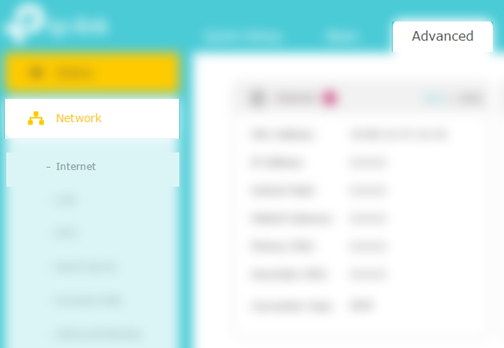
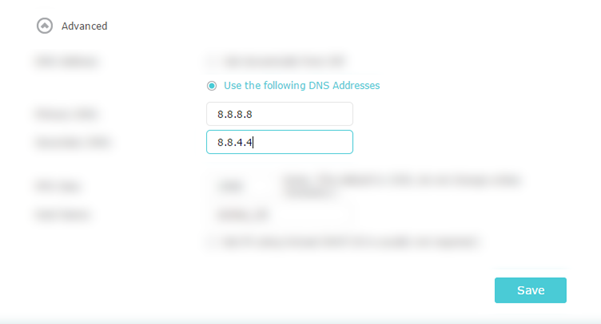
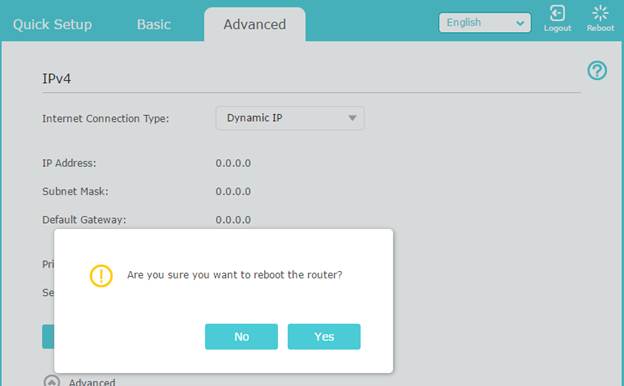
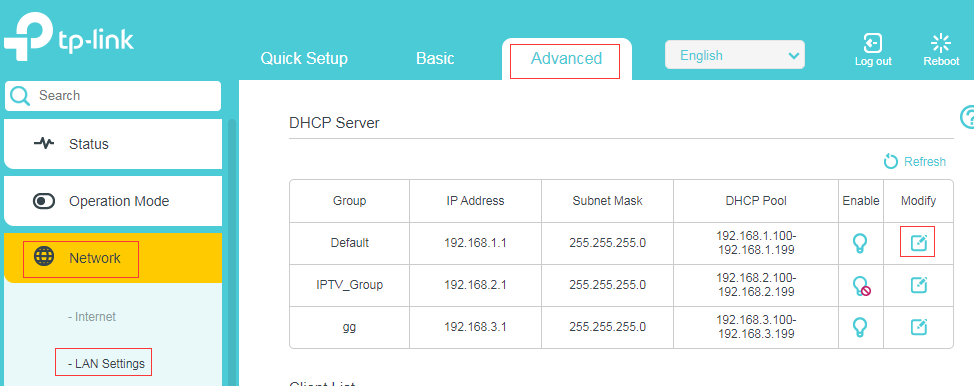
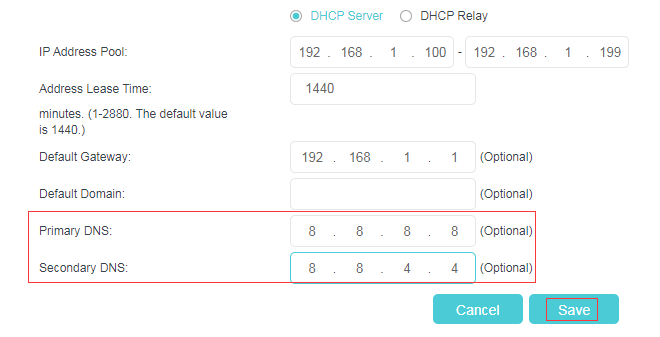

1.0_normal_20210812031127k.png)
